Windows가 설치된 스마트폰에서 브라우저를 사용하여 앱 다운로드 및 설치

웹 브라우저를 사용하여 Windows 10 Mobile 및 Windows Phone용 앱을 설치하는 효율적인 방법을 알아보세요.
Windows 사운드 구성표는 오류, 알림 또는 미리 알림과 같은 특정 시스템 및 앱 이벤트 중에 자동으로 재생되는 사운드 모음입니다. 현재 알림이 짜증난다면 Windows 10의 사운드 구성표를 사용자 지정하여 모든 상황에서 원하는 대로 재생할 수 있습니다. 또한 몇 번의 클릭이나 탭만으로 시스템을 완전히 음소거할 수 있습니다. 이 가이드에서는 Windows 10에서 시스템 사운드를 끄는 방법을 포함하여 PC에서 사운드 구성표를 사용자 지정하는 방법을 다룹니다.
내용물
Windows 소리 구성표 설정에 액세스하는 방법
Windows 10 사운드 구성표를 수정하려면 먼저 사운드 창 을 열어야 합니다 . 가장 빠른 방법은 Windows 10 시스템 트레이 (오른쪽 하단)에서 스피커 아이콘을 찾아 마우스 오른쪽 버튼으로 클릭하는 것입니다. 열리는 상황에 맞는 메뉴에서 소리 를 클릭하거나 탭합니다 .
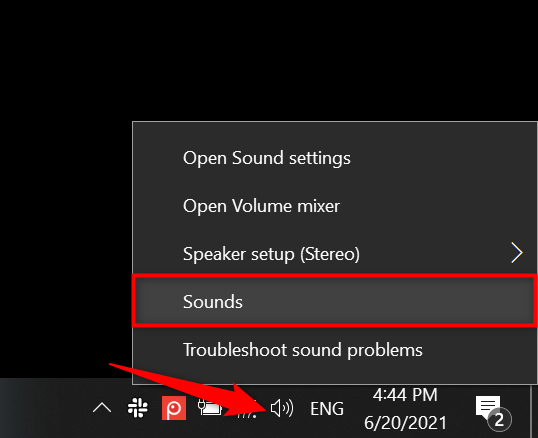
스피커 아이콘을 사용하여 Windows 사운드 구성표에 액세스
대안은 설정 앱을 열고 개인화 에 액세스 하는 것 입니다.
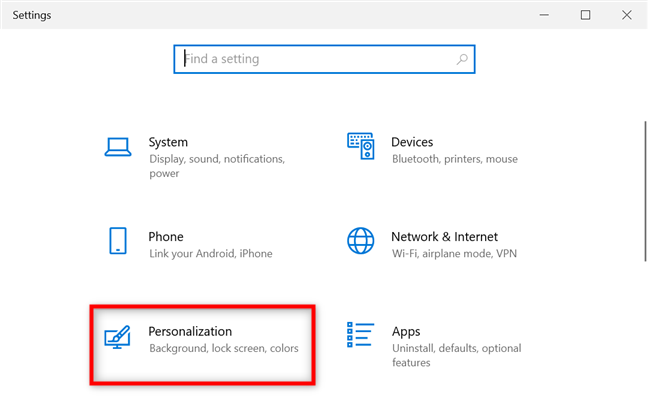
개인화를 클릭하거나 탭합니다.
그런 다음 왼쪽 열에서 테마 탭에 액세스하고 오른쪽에서 소리 를 클릭하거나 탭합니다 .
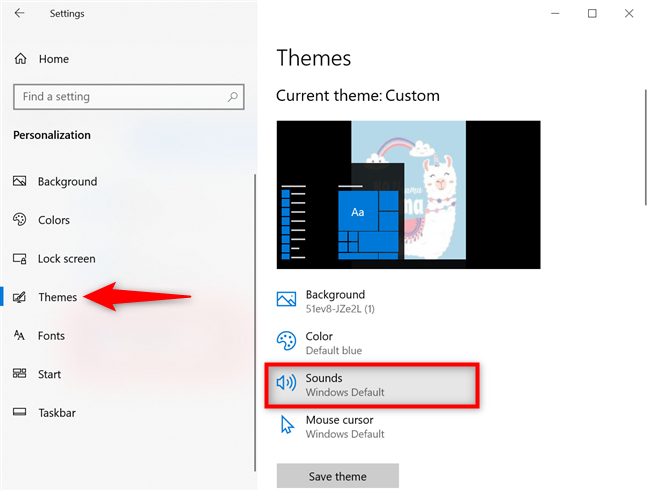
소리를 클릭하여 Windows 10의 소리 구성표에 액세스합니다.
방법에 관계없이 사운드 창은 아래와 같이 사운드 탭으로 열립니다 .
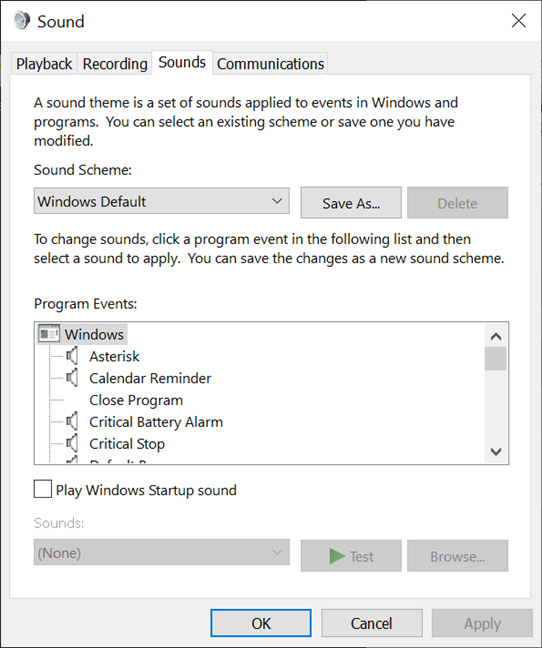
Windows 10의 사운드 창
Windows 10에서 시스템 소리를 끄는 방법
기본적으로 Windows 10에는 Windows 기본 및 소리 없음 의 두 가지 사운드 구성표만 제공됩니다 .
Windows 10에서 시스템 소리를 끄려면 소리 구성표 드롭다운 메뉴 를 클릭하거나 탭하고 소리 없음 을 선택합니다 .
Windows 10에서 시스템 소리를 끄는 방법
팁: Windows 10 컴퓨터 또는 장치에 다른 사운드 구성표를 설치하거나 생성하는 경우 다음 단계를 사용하여 활성 사운드 구성표를 다른 사운드 구성표로 변경할 수도 있습니다.
특정 이벤트에 대한 사운드만 끄려면 다음 장에서 원하는 사운드 효과를 변경하여 사운드 구성표를 사용자 지정하는 방법에 대해 자세히 설명합니다.
사운드 구성표를 사용자 지정하거나 새 구성표를 만드는 방법
새로운 사운드 구성표를 만들려면 기존 구성표에서 찾은 사운드를 사용자 지정하여 시작하십시오. 시작하려면 프로그램 이벤트 섹션에서 항목을 클릭하거나 누릅니다. 이 이벤트에 할당된 현재 사운드를 보려면 하단 의 테스트 버튼을 사용할 수 있습니다.
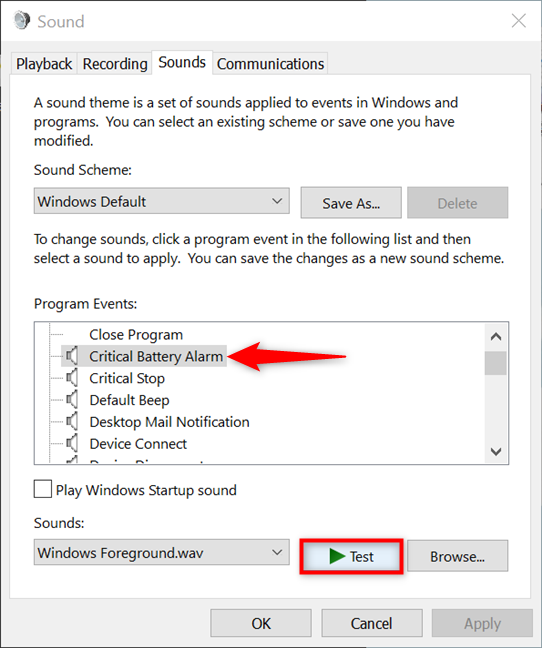
이벤트에 할당된 현재 사운드 테스트
참고: 이 화면 의 프로그램 이벤트 에 대한 자세한 내용을 보려면 먼저 Windows에서 각 사운드를 재생하는 시간을 확인할 수 있습니다 .
선택한 이벤트에 대한 기본 알림을 변경하려면 하단 의 소리 필드를 클릭하거나 탭합니다 .
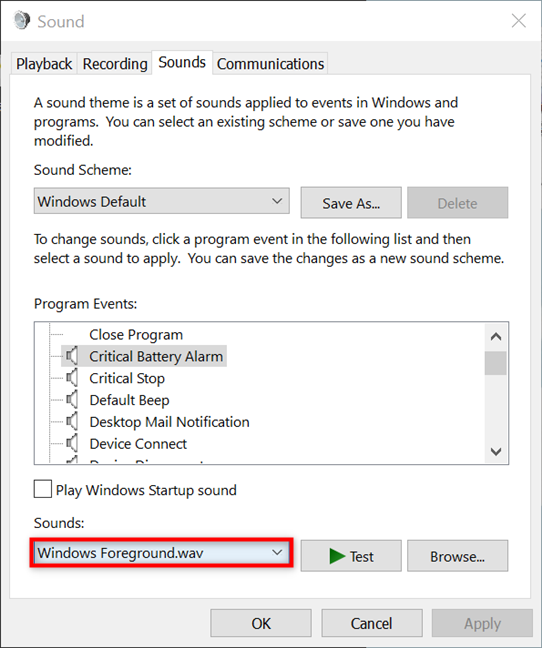
소리를 사용하여 선택한 프로그램 이벤트에 대한 다른 경고 선택
그러면 Windows 10에서 기본적으로 사용할 수 있는 모든 소리가 있는 드롭다운 메뉴가 열립니다. 해당 이벤트에 사용할 소리를 클릭하거나 누릅니다.
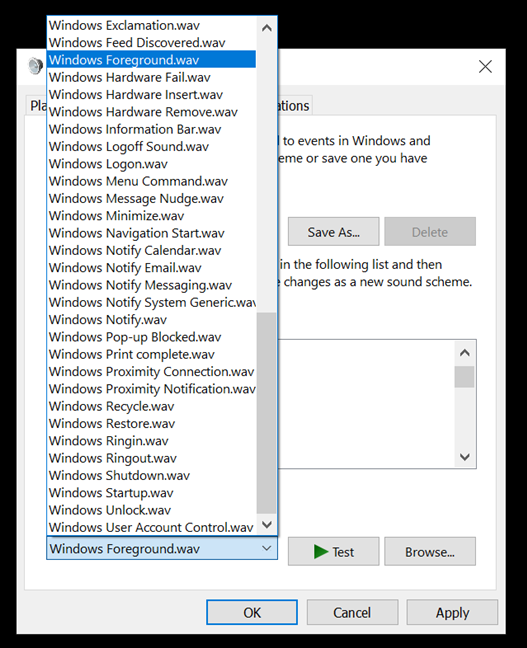
프로그램 이벤트에 사용할 사운드 파일을 선택하세요.
또는 찾아보기 를 눌러 해당 이벤트에 대해 Windows 10 PC에서 WAV 파일 을 찾아 사용할 수도 있습니다.
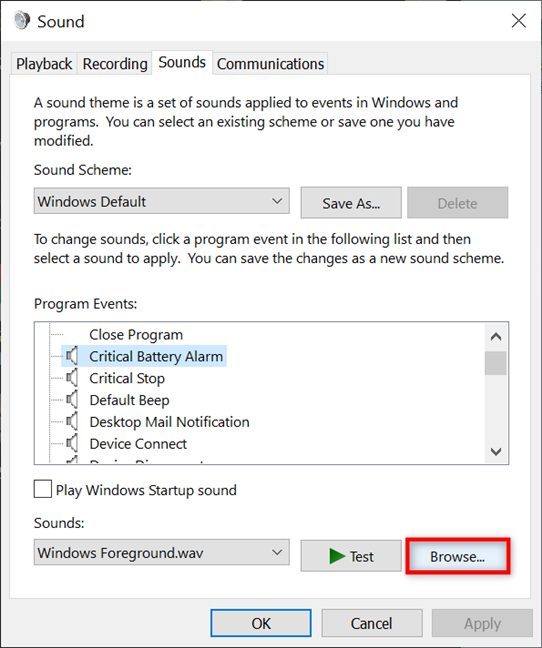
이벤트에 대한 다른 WAV 파일 찾기
사용자 정의하려는 모든 프로그램 이벤트 에 대해 동일한 단계를 따르십시오 . 수정한 것 옆에 있는 스피커 아이콘은 변경 사항을 기억할 수 있도록 다른 색상으로 강조 표시됩니다.
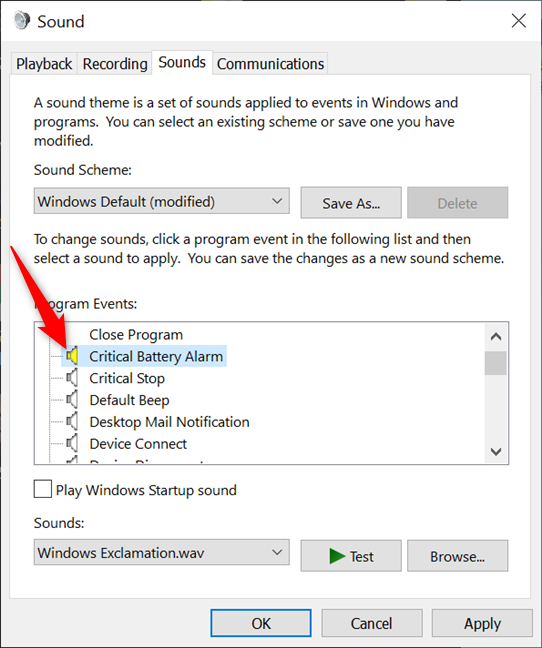
스피커 아이콘은 이벤트가 수정되었음을 나타냅니다.
Windows 10에서 소리 구성표를 저장하고 삭제하는 방법
구성표에 포함된 사운드 변경을 완료했으면 열심히 작업한 내용이 손실되지 않도록 저장해야 합니다. 구성표를 수정하고 저장하지 않으면 Windows 10은 아래와 같이 옆에 텍스트 (수정됨) 와 함께 사운드 구성표 이름을 표시합니다. 다른 이름으로 저장 버튼을 클릭하거나 탭 합니다.
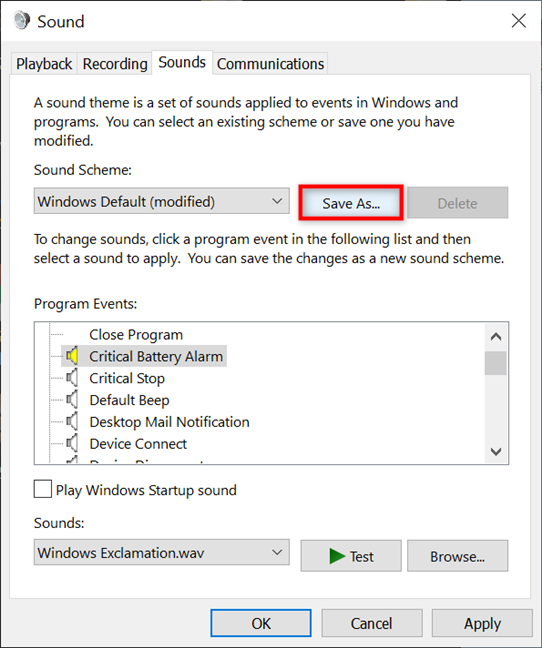
다른 이름으로 저장 누르기
"다른 이름으로 구성표 저장" 창 에 새 사운드 구성표에 대해 원하는 이름을 입력하고 확인을 누릅니다 .
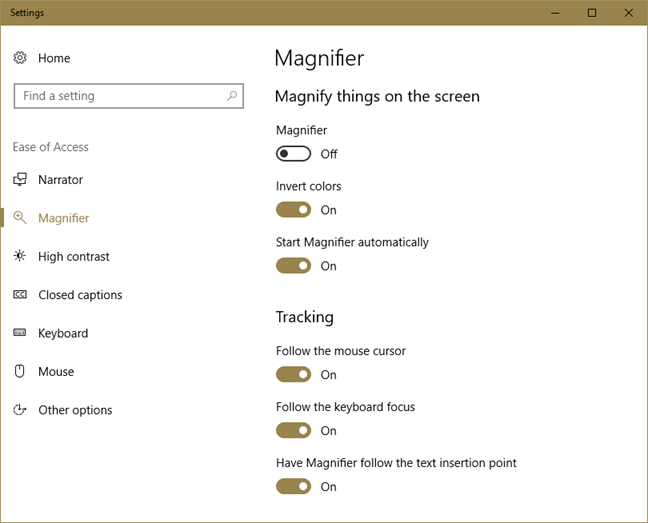
새 사운드 구성표 이름 지정
이제부터 새 구성표가 사운드 구성표 목록에 표시되며 Windows 10에서 선택할 수 있습니다.
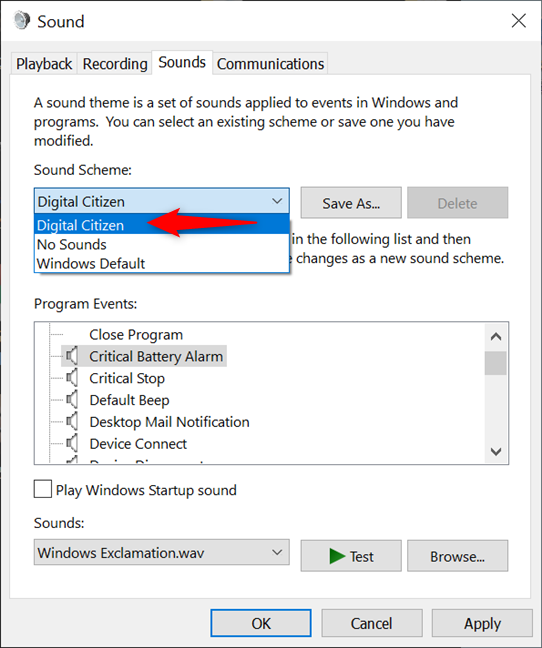
Windows 10은 새로운 사운드 구성표를 저장합니다.
생성한 구성표가 지루하다면 삭제 버튼을 사용한 다음 Windows 10에서 제거하도록 선택을 확인할 수 있습니다.

Windows 10에서 소리 구성표를 삭제하는 방법
참고: 사운드 구성표는 Windows 테마와 연결되어 있습니다. 기본적으로 Windows 10과 함께 제공되는 테마는 Windows 기본 사운드 구성표를 사용합니다. Windows 10 테마 를 변경하면 새 테마의 설정에 따라 사운드 구성표도 변경됩니다.
Windows 10에서 시스템 사운드를 변경하거나 끄셨습니까?
Windows 사운드 구성표를 수정하는 것은 명확하지 않습니다. 결과적으로 많은 사용자가 Windows 10에서 시스템 사운드를 변경하는 것을 귀찮게 하지 않고 동일한 성가신 경고가 표시됩니다. 우리는 장치에 사용된 사운드 구성표를 편집하는 것을 선호합니다. 당신은 어때요? 다른 소리를 선택하셨습니까, 아니면 시스템 소리를 완전히 끄셨습니까? 의견에 알려주십시오.
웹 브라우저를 사용하여 Windows 10 Mobile 및 Windows Phone용 앱을 설치하는 효율적인 방법을 알아보세요.
Windows PC 또는 장치에 연결하는 모든 종류의 미디어 또는 장치에 대한 기본 자동 실행 동작을 변경하는 방법.
Mac에서 작업 그룹을 변경하시겠습니까? Mac이 Windows 또는 Linux를 사용하는 컴퓨터를 포함하여 다른 컴퓨터와 네트워크에서 잘 작동하도록 올바르게 설정하는 방법은 다음과 같습니다.
Android 스마트폰의 빠른 설정, Google 어시스턴트 또는 Google Play 스토어의 손전등 앱을 통해 손전등을 쉽게 켜는 방법을 알아보세요.
TP-Link Wi-Fi 6 라우터에서 IPv6 설정을 어떻게 찾나요? TP-Link 라우터에서 IPv6을 활성화하고 모든 관련 설정을 변경하는 방법. 전문가의 팁도 포함되어 있습니다.
Windows 10에서 Microsoft Edge 다운로드 위치를 변경하고 다운로드 저장 프롬프트를 활성화하는 방법에 대해 알아보세요.
Windows 10 및 Windows 11에서 게임 모드를 켜는 방법을 알아보세요. 최적의 게임 성능을 위한 팁입니다.
화면을 잠글 때 Huawei 스마트폰이 앱을 강제 종료하지 않도록 하는 방법. 바이러스 백신, 자녀 보호 기능, 음성 녹음기, 피트니스 추적기 또는 탐색 앱 비활성화를 중지하는 방법.
iPhone 또는 iPad에서 두 가지 방법으로 언어를 변경하는 방법을 알아보세요! 스페인어, 중국어, 독일어 또는 기타 언어로 전환합니다.
전체 화면 Google Chrome 및 기타 브라우저에 넣는 방법: Mozilla Firefox, Microsoft Edge 및 Opera. 전체 화면 모드를 종료하는 방법.
Windows는 암호를 얼마나 안전하게 저장합니까? 암호를 쉽게 읽는 방법과 보안을 강화하는 팁을 알아보세요.
고급 보안이 포함된 Windows 방화벽이란 무엇입니까? 고급 보안으로 Windows 방화벽을 여는 방법은 무엇입니까? 기존 규칙을 보고 비활성화하거나 제거하거나 속성을 변경하는 방법.
몇 번의 탭으로 iPhone 키보드를 다른 언어 또는 레이아웃으로 변경하는 방법을 알아보십시오! iPhone 키보드를 추가, 변경 및 전환합니다.
내가 가지고 있는 PowerPoint 버전은 무엇입니까? Microsoft PowerPoint의 최신 버전은 무엇입니까? 최신 버전의 PowerPoint로 업데이트하려면 어떻게 합니까?
CMD를 포함하여 Windows Defender 방화벽을 여는 데 사용할 수 있는 모든 방법, 바로 가기 및 명령.
삼성폰에서 Galaxy AI를 더 이상 사용할 필요가 없다면, 매우 간단한 작업으로 끌 수 있습니다. 삼성 휴대폰에서 Galaxy AI를 끄는 방법은 다음과 같습니다.
인스타그램에 AI 캐릭터를 더 이상 사용할 필요가 없다면 빠르게 삭제할 수도 있습니다. 인스타그램에서 AI 캐릭터를 제거하는 방법에 대한 가이드입니다.
엑셀의 델타 기호는 삼각형 기호라고도 불리며, 통계 데이터 표에서 많이 사용되어 숫자의 증가 또는 감소를 표현하거나 사용자의 필요에 따라 모든 데이터를 표현합니다.
모든 시트가 표시된 Google 시트 파일을 공유하는 것 외에도 사용자는 Google 시트 데이터 영역을 공유하거나 Google 시트에서 시트를 공유할 수 있습니다.
사용자는 모바일 및 컴퓨터 버전 모두에서 언제든지 ChatGPT 메모리를 끌 수 있도록 사용자 정의할 수 있습니다. ChatGPT 저장소를 비활성화하는 방법은 다음과 같습니다.
기본적으로 Windows 업데이트는 자동으로 업데이트를 확인하며, 마지막 업데이트가 언제였는지도 확인할 수 있습니다. Windows가 마지막으로 업데이트된 날짜를 확인하는 방법에 대한 지침은 다음과 같습니다.
기본적으로 iPhone에서 eSIM을 삭제하는 작업도 우리가 따라하기 쉽습니다. iPhone에서 eSIM을 제거하는 방법은 다음과 같습니다.
iPhone에서 Live Photos를 비디오로 저장하는 것 외에도 사용자는 iPhone에서 Live Photos를 Boomerang으로 매우 간단하게 변환할 수 있습니다.
많은 앱은 FaceTime을 사용할 때 자동으로 SharePlay를 활성화하는데, 이로 인해 실수로 잘못된 버튼을 눌러서 진행 중인 화상 통화를 망칠 수 있습니다.
클릭 투 두(Click to Do)를 활성화하면 해당 기능이 작동하여 사용자가 클릭한 텍스트나 이미지를 이해한 후 판단을 내려 관련 상황에 맞는 작업을 제공합니다.
키보드 백라이트를 켜면 키보드가 빛나서 어두운 곳에서 작업할 때 유용하며, 게임 공간을 더 시원하게 보이게 할 수도 있습니다. 아래에서 노트북 키보드 조명을 켜는 4가지 방법을 선택할 수 있습니다.
Windows 10에 들어갈 수 없는 경우, 안전 모드로 들어가는 방법은 여러 가지가 있습니다. 컴퓨터를 시작할 때 Windows 10 안전 모드로 들어가는 방법에 대한 자세한 내용은 WebTech360의 아래 기사를 참조하세요.
Grok AI는 이제 AI 사진 생성기를 확장하여 개인 사진을 새로운 스타일로 변환합니다. 예를 들어 유명 애니메이션 영화를 사용하여 스튜디오 지브리 스타일의 사진을 만들 수 있습니다.
Google One AI Premium은 사용자에게 1개월 무료 체험판을 제공하여 가입하면 Gemini Advanced 어시스턴트 등 여러 업그레이드된 기능을 체험할 수 있습니다.
iOS 18.4부터 Apple은 사용자가 Safari에서 최근 검색 기록을 표시할지 여부를 결정할 수 있도록 허용합니다.




























